戴尔笔记本电脑是现在市场上流行使用的电脑品牌,当电脑系统出现故障时即可采取重装的方法来解决问题。那么戴尔u盘重装win10系统怎么操作呢?下面下编演示下戴尔u盘重装win10系统教程。
工具/原料:
系统版本:windows10系统
品牌型号:戴尔成就3681
软件版本:装机吧一键重装系统软件v2290 小鱼一键重装系统v2290
方法/步骤:
方法一:通过装机吧一键重装系统软件制作u盘启动盘重装win10系统
1、首先下载安装好装机吧一键重装系统工具,双击打开,插入空白u盘到电脑中,选择u盘重装系统模式,鼠标点击开始制作。

2、选择我们需要安装的win10系统,点击开始制作启动盘。
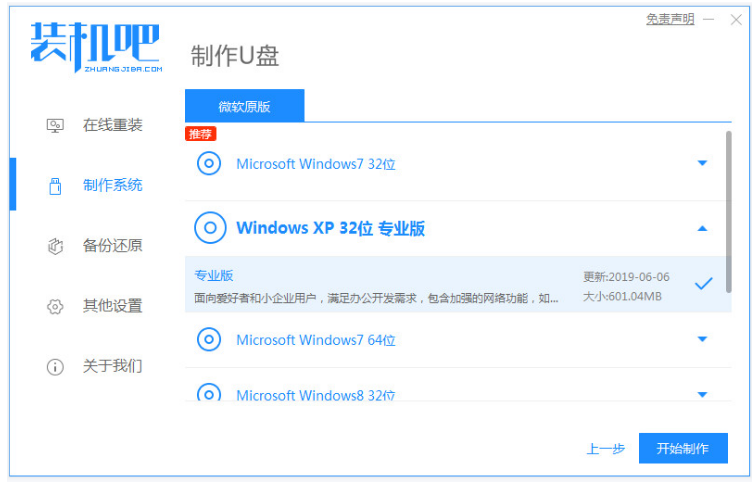
3、等待提示制作成功,可以先预览电脑主板的启动快捷键,然后拔掉u盘退出。
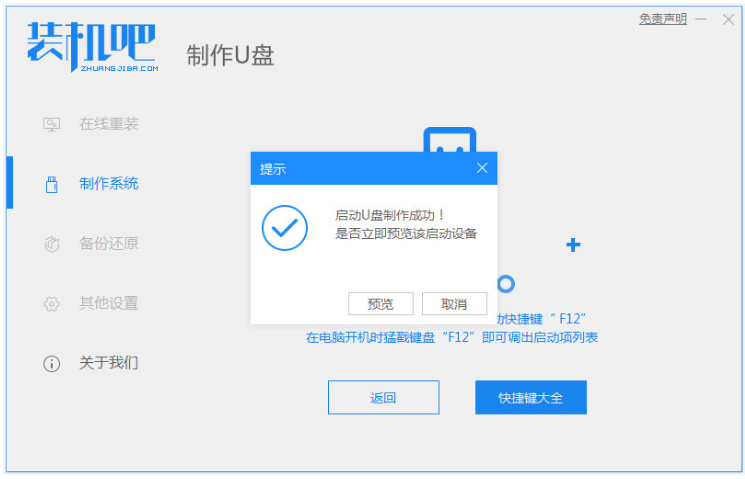
4、将u盘启动盘插入到要重装系统的电脑接口上,开机不断按启动快捷键进启动界面,选择u盘启动项回车确定进入到pe选择界面选第一个pe按回车进入其中。

5、点击打开装机吧装机工具,选择我们需要安装的win10系统,点击安装到电脑c盘。
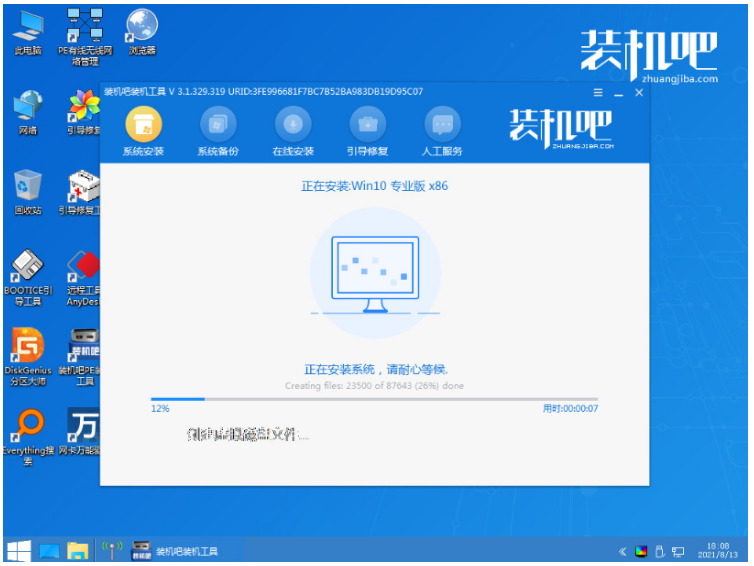
6、安装完成后重启电脑。期间电脑会有重启多次,直至进入到win10系统桌面即表示戴尔u盘重装win10系统成功。

方法二:使用小鱼一键重装系统工具制作u盘启动盘重装win10系统
1、首先下载安装好小鱼一键重装系统工具打开,插入空白u盘,选择制作u盘系统模式,点击开始制作。
win10电脑重装系统要多少钱及重装教程
很多朋友都有重装系统win10的需求,但不是每个朋友都知道要怎么重装系统的,所有不少朋友是花钱让别人帮忙装的。那么,win10电脑重装系统要多少钱呢?可根据不同情况分析,下面就给大家回答下这个问题以及分享重装方法。
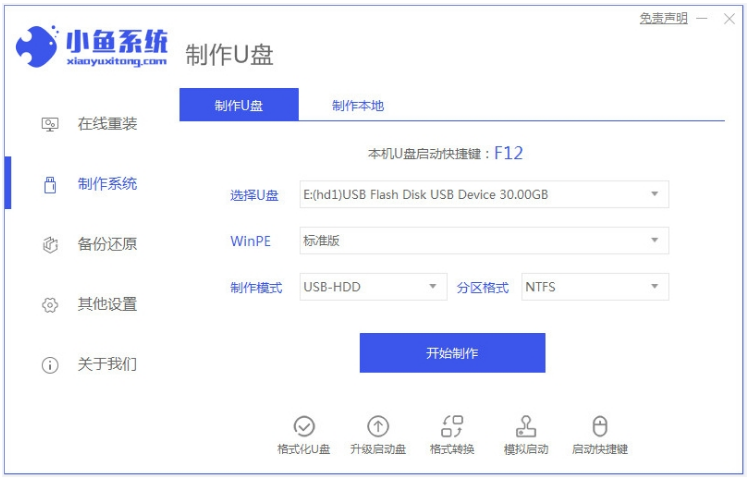
2、选我们需择要安装的win10系统,点击开始制作u盘启动盘。
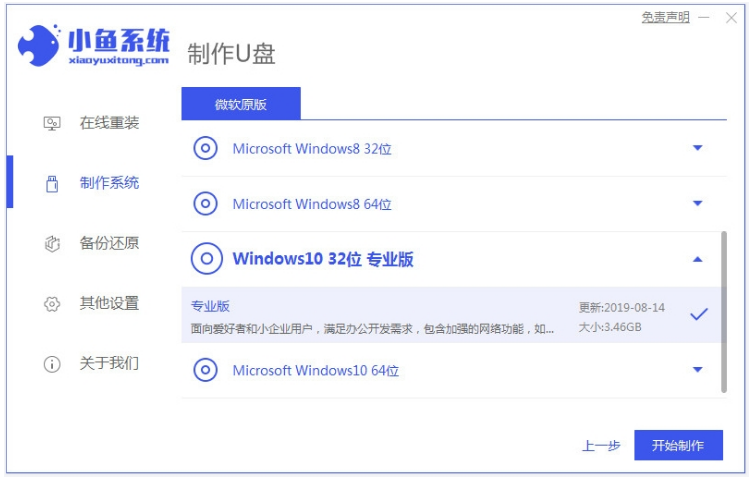
3、等待制作成功,可以先预览需要安装的电脑主板的启动热键,再拔除u盘退出。

4、插入启动盘到需要重装系统的电脑接口中,开机不断按启动热键进启动界面,选择u盘启动项按回车键确定进入到pe系统,双击打开小鱼装机工具,选择win10系统继续安装。

5、默认安装到系统盘c盘,耐心等待安装完成后自动重启电脑。

6、直至进入到win10系统桌面,即说明戴尔u盘重装win10系统成功。

总结:
方法一:通过装机吧一键重装系统软件制作u盘启动盘重装win10系统
1、打开装机吧工具,开始制作win10 u盘启动盘。
2、插入u盘启动盘,选择进入电脑。
3、打开装机吧装机工具自动安装win10系统作。
4、安装成功后重启电脑直至进入新的系统桌面。
方法二:使用小鱼一键重装系统工具制作u盘启动盘重装win10系统
1、打开小鱼工具,插入u盘,点击开始制作u盘启动盘。
2、进入pe系统之后,win10系统将会继续安装。
3、直至进入桌面即可正常使用。
以上就是电脑技术教程《戴尔u盘重装win10系统如何操作》的全部内容,由下载火资源网整理发布,关注我们每日分享Win12、win11、win10、win7、Win XP等系统使用技巧!windows10系统安装教程
windows10电脑在使用长了以后就免不了会发生一些问题,如电脑感染顽固病毒木马,杀毒软件查杀不了,安装系统时间长了硬盘里的碎片越来越多,经常死机等一系列的问题,最好的办法就是windows10系统安装教程。




